https://oshiete.goo.ne.jp/qa/10071910.html
↓
の質問で画像を加工、編集するツールを作成するソフトとして
ImageMagickを教えて頂きました
とりあえずインストールして、
アクセサリ、コマンドプロンプトで画像の入っている
フォルダーを指定するところまで出来ました。
http://imagemagick.rulez.jp/archives/39
↑このサイトを参考を参考にして
フォルダー内に、
before.jpg(200×200px)という画像を作成し、
identify before.jpg
と
convert before.jpg -resize 100×100 after.jpg
を実行してみましたが、どちらもエラーで動作しません。
コピー&ペーストしているので、
間違いないと思うのですが、
何か根本的なことが出来てないように思います。
すいませんが、何かおかしいところに、
気が付いた方は間違えているところを教えて下さい。
エラーメッセージは以下の通りです
identify before.jpg
↓
'identify'は、内部コマンドまたは外部コマンド、
操作可能なプログラムまたはバッチファイルとして認識されていません。
convert before.jpg -resize 100×100 after.jpg
↓
無効なパラメーターです - - risize
追記
1)ローカル環境で使用しています。Windows7(64bit)です
2)デスクトップの「aaa」というフォルダーに、画像(before.jpg)が入っています。
3)cd \Users\自分の名前\Desktop\aaa でフォルダーを指定してから
前述のコマンドを入力しました。
4)インストールしたバージョン、
インストール時の設定は画像の通りです
すいませんが詳しい方、よろしくお願いします。
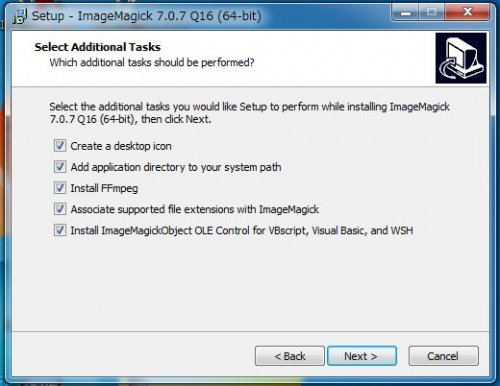
No.4ベストアンサー
- 回答日時:
エラーメッセージを読むようにしましょう。
メッセージには InvalidArgument '-resize' 、 つまり 「-resize」で 不正(invalid)な引数(argument) とあります。
そのあとに100チ?00 と文字化けしています。
-resize の引数は 100×100 です。
この「100×100」が間違えている、と教えてくれています。
https://www.imagemagick.org/script/convert.php
コンバートのマニュアルの、 -resizeのオプションを確認すると
https://www.imagemagick.org/script/command-line- …
> -resize geometry
とあって、
> See `Image Geometry' for complete details about the geometry argument.
geometry引数については「Image Geometry」を見ろ、とあって、
https://www.imagemagick.org/script/command-line- …
に例を含めてたくさん書いてあります。
よく見ると「 幅エックス高さ 」と なっていることがわかります。
その「参考にした」というサイトでも 半角小文字のエックス になっています。
コマンドラインの引数で、全角文字を使うことは、まずありません。(使うのは日本語のファイル名等くらいです)
ご解答ありがとうございます。
コマンドラインの引数で、全角文字を使うことは、まずありません。
↓
すいません。
もとのサイトを参考にした時に
コピー&ペーストしませんでした。
慣れてないので、「x」(半角エックス)と
「×」(全角の「×」)に気が付きませんでした。
なんとか環境が整ったので、
これから自分なりにいろいろやってみます。
初歩的なことなのに、何度もアドバイスして頂き
本当にありがとうございます。
機会がありましたら、またお願いします。
今回はていねいに教えて頂きありがとうございます。
No.3
- 回答日時:
> システム環境変数のPathに
> C:\bin;
> を追加しました。
dir C:\bin
を実行したら、 CONVERT.EXE とか出てくるのですか?
identify コマンドの実行しようとするWindowsの動作を真似すると、こんな感じになります。
まず、最初の ; までを取りだす
→ C:\bin
→ DIr "C:\bin" を実行 → ファイル一覧が表示される
→ identify.exe は無いから、次
→ C:\Program Files\ImageMagick-7.0.7-Q16
→ DIr "C:\Program Files\ImageMagick-7.0.7-Q16" を実行 → ファイル一覧が表示される
→ identify.exe が無ければ次へ
....
一度、御自身がWindowsになったつもりで確認してはどうでしょうか?
あと、検索してこんなの見つけました
https://higuma.github.io/2016/08/31/imagemagick-1/
一度アンインストールして、ポータブル版を使うのはどうでしょうか?
No.2
- 回答日時:
少なくとも、 インストールした convert.exe や identiy.exe がどのディレクトリにあるかがわからないと、具体的なことは何も言えません。
雑に言うと
コマンドラインでコマンドを入力 = エクスプローラで実行ファイルをダブルクリック
です。
実行ファイルを実行するとき、そのファイルのあるフォルダを開いて、場所を決めてからダブルクリックしますよね?
コマンドでも同じように、ディレクトリまで含めて実行コマンドを入力すれば、Pathの設定が無くても実行できます。
C:\ImageMagicK\bin\〜
みたいな感じで。
このとき、 〜 が実行ファイル名だとすれば、その前の部分はディレクトリです。
具体的には、どこにインストールしたかによって変わってきます。
毎回入力すると大変なので、コマンド名だけで実行したいです。
でも、毎回全ファイルを検索して見付ける、なんてのは現実的ではありません。
そこで、ある仕組を使います。
それが環境変数PATHを使うものです。
コマンド名だけ入力した場合は、PATHに書かれているディレクトリを順番に調べて、実行ファイルが見つかったら、それを実行します。
本当は、検索ディレクトリ一覧表になっていると見やすいのです。
Windows10だったら、一覧表になっています。
ですが、古いWindows7では、1行に複数のディレクトリを書かないといけません。
そのため、ディレクトリとディレクトリの間に ; を入れることになっています。
ご解答ありがとうございます。
文字数と画像をフルに使いたいので
こちらに記載します。
No.3の
dir C:\bin
を実行したら、 CONVERT.EXE とか出てくるのですか?
↓
アドバイスありがとうございます。
ちっとづつ意味がわかりました。
ポータブル版のインストール前に、エクスプローラーで
Cドライブの中を検索したところ、
CONVERT.EXE は
C:\Windows\Prefetch; の中にありました。
ところが、ここには identiy.exe がありません。
ですが、一応、環境変数を C:\Windows\Prefetch;
に設定して、やってみたのですが、
identify before.jpg
convert before.jpg -resize 100×100 after.jpg
ともに機能しませんでした。
identify before.jpg は機能しないのは当然ですが、
convert before.jpg -resize 100×100 after.jpg
も機能しませんでした。
エラーメッセージは
「無効なパラメータです -100x100」
というメッセージでした。
何度も解答して頂き、本当にありがとうございます。
No.1
- 回答日時:
> 内部コマンドまたは外部コマンド、操作可能なプログラムまたはバッチファイルとして認識されていません。
これはよく質問のあるのエラーです。
この文言で検索かけると、たくさん見つかります。
ただ、「Add application directory to your path」にチェックが入っているので、
PATHも正常に追加されているはずです。
次のような点を確認しましょう。
・環境変数を確認します
http://next.matrix.jp/config-path-win7.html
そのままでは見にくいので、コピーしてテキストエディタに貼り付け→ ; を改行に置換 とするとよいでしょう。
・Windowsを再起動してみます。
インストール直後等では、その設定がシステムに反映されていないことがあります。
・コマンドをディレクトリから書く
コマンド名だけでは起動できなくても、ディレクトリまで含めれば実行できます。
C:\ImageMagicK\bin\identify before.jpg
等。ディレクトリ名は、実際のものに合わせてください。
・専用の設定バッチファイルを用意する
システムのPath に書かないかわりに、PATHを書き換えるバッチファイルを用意して、
ImageMagicKを使う前に、そのバッチファイルを実行するようにします。
> convert before.jpg -resize 100×100 after.jpg
> 無効なパラメーターです - - resize
http://itpro.nikkeibp.co.jp/free/NT/WinKeyWord/2 …
windowsには、convertというコマンドが用意されています。
こちらが実行されてしまっています。
・Path の順番を入れかえて、ImageMagicKが先に見つかるようにする
→Windows本来のconvertが、そのままでは使えなくなります。(PATHを元に戻すとか、ディレクトリ付きで実行するとか)
・コマンドをディレクトリから書く
ご解答ありがとうございます。
返信が遅くなりすいません。
システムをここまで触ったことがありません。
すいませんが、ご解答頂いた中で、以下の件について教えて下さい。
・環境変数を確認します
~
そのままでは見にくいので、コピーしてテキストエディタに貼り付け→ ; を改行に置換 とするとよいでしょう。
↓
エディターに貼り付けたあと、
「;」(セミコロン)のところで、「;」(セミコロン)を削除して改行するということでしょうか?
・環境変数を確認します
http://next.matrix.jp/config-path-win7.html
↓
システム環境変数としてのPathを設定する方法
↓
上記は、環境変数 Path の先頭に、C:\Free\bin を追加した例です。複数のパスは、;(セミコロン)で区切ります。設定が終わったら、OKボタンをクリックします。
とあります。これって具体的にいうと
環境変数のPathの最初に
「C:\Free\bin;」を足すだけでいいのですか?
やっていることの意味がわからないまま操作してます。
「cd」でディレクトリを変更するくらいはわかるのですが。
せっかく教えて頂いても、
私の知識不足でNo.1さんの説明を理解できないかもしれません。
No.1さんのストレスのない範囲で、出来るだけ具体的にお願いします。
すいませんがよろしくお願いします。
今回はご解答ありがとうございます。
お探しのQ&Aが見つからない時は、教えて!gooで質問しましょう!
おすすめ情報
デイリーランキングこのカテゴリの人気デイリーQ&Aランキング
-
net use /d の強制実行
-
Windowsのローカルディレクトリ...
-
cd desktop としてディレクト...
-
Linuxでユーザー毎に実行出来る...
-
Apache2.4のダウンロードについて
-
ディレクトリが作れません。
-
ls -1R の結果をフルパスで欲しい
-
rmとrmdirについて
-
PATHを使ってcdなどで簡単に移...
-
rc.d や init.d の 「.d」の意味
-
sylpheedメールソフト 受信でき...
-
Dirコマンドでフォルダ内ファイ...
-
TOPコマンドで表示するCPU使用...
-
batである文字列内に特定の文字...
-
ファイル名についている「-」と...
-
pingは正常なのにtracerouteで...
-
SONYの音楽ソフト「x-アプリ」...
-
Linux環境 grepで改行コード(CR...
-
Linux のシェルスクリプトの強...
-
エクセルの表にヘンな枠が・・・
マンスリーランキングこのカテゴリの人気マンスリーQ&Aランキング
-
net use /d の強制実行
-
Windowsのローカルディレクトリ...
-
tar.bz2ファイルのインストール...
-
tarで纏める際に、複数場外した...
-
Apache2.4のダウンロードについて
-
FTPのエラーメッセージで質問で...
-
誤って/home配下を削除してしま...
-
ImageMagickの使い方を教えて下...
-
MS-DOSプロンプトについての質問
-
shでディレクトリを表示する方法
-
DOSコマンドで cmd /c rd /s /...
-
tarでフォルダに上書き
-
rmとrmdirについて
-
ubuntuのコマンド入力について
-
コマンドプロンプトで何故パラ...
-
バックアップについて
-
環境変数って?
-
tarで圧縮したファイルの解凍時...
-
sylpheedメールソフト 受信でき...
-
FTPでls結果を見せたくない場合
おすすめ情報


ご解答ありがとございます。
システム環境変数のPathに
C:\bin;
を追加しました。
その後、「identify before.jpg」を実行したところ、
同じエラーメッセージで動作しませんでした。
このため確認のため、Pathを実行すると、確かに
Pathは通っていました。
>
少なくとも、 インストールした convert.exe や identiy.exe がどのディレクトリにあるかがわからないと、具体的なことは何も言えません。
↓
インストールした場所(フォルダー)はProgramFilesの中のImageMagick-7.0.7-Q16で、
システム変数のPathは画像のとおりです。
見て頂いて、何かおかしいところがあれば、教えて頂ければ嬉しいです。
今回はいろいろ教えて頂いて、ありがとうございます。
お手数でしたらスルーでOKです。
ご解答ありがとうございます
dir C:\bin
を実行したら、 CONVERT.EXE とか出てくるのですか?
↓
出てこないです。この件は保留です
一度アンインストールして、ポータブル版を使うのはどうでしょうか?
↓
ポータブル版をインストールしました
その後、環境変数を前回のアドバイス通り設定したところ
「identify before.jpg」は機能しました
ところが
convert before.jpg -resize 100×100 after.jpg
の方は機能しません
エラーメッセージの意味がわかりませんが(画像あり)
機能していれば after.jpg(100×100 px) という
新規ファイルが出来ているはずですが
生成されません
何かお気づきの点がありましたら
教えて頂ければうれしいです
何度もご解答ありがとうございます
お手数でしたらスルーでOKです